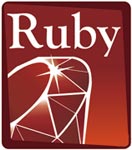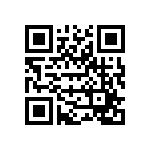Devido à rápida difusão e com vários sites e revistas dando ênfase a esse assunto, na semana passada tive mais de 100 visitas vindas diretamente de buscas sobre Qr code pelo Google.
Então resolvi continuar postando, e dessa vez, como gerar utilizando a ferramenta Chart API do Google.
Você que ainda não conhece esta tecnologia, pode ler mais em: https://rafaelbiriba.com/category/tecnologia/qr-code
A imagem ao lado está sendo gerada pela seguinte URL: ( dividida para uma melhor visualização )
http://chart.apis.google.com/chart?
&chs=150×150
&cht=qr
&chl=https://rafaelbiriba.com
&choe=UTF-8
Recomendo que apenas os valores em negrito/colorido sejam editados para facilitar a exibição. Qualquer alteração nos outros parâmetros, recomendo ler a documentação em http://code.google.com/intl/pt-BR/apis/chart/#qrcodes.
Clique aqui para acessar o link completo do gráfico.
&chs = Dimensões em pixel. De acordo com a documentação do google, a maior dimensão deve ter no máximo 300000 pixel, como por exemplo: 600×500, 300×1000, etc…
&cht = Tipo do gráfico. Neste caso qr
&chl = Conteúdo à ser codificado, lembrando que quanto maior o conteúdo, mais linhas e colunas a imagem vai ter, aumentando o seu tamanho, automaticamente.
&choe = Especifica opcionalmente como será a saída codificada. As opções mais comuns são UTF-8 e ISO-8859-1
Antes de gerar o código QR, considere o tipo de dispositivo a ser usado para a leitura do código. Os melhores leitores de código QR conseguem ler códigos versão 40, dispositivos móveis podem ler somente até a versão 4.
O Google recomenda manter a versão 4, que equivale a cerca de 100 caracteres alfanuméricos no nível de EC padrão.
Linhas e Colunas de um QR code:
- A versão 1 tem 21 linhas e colunas e pode codificar até 25 caracteres alfanuméricos ( EC = L )
- A versão 2 tem 25 linhas e colunas e pode codificar até 47 caracteres alfanuméricos ( EC = L )
- A versão 3 tem 29 linhas e colunas e pode codificar até 77 caracteres alfanuméricos ( EC = L )
- A versão 4 tem 33 linhas e colunas e pode codificar até 114 caracteres alfanuméricos ( EC = L )
- …
- A versão 40 tem 177 linhas e colunas e pode codificar até 4,296 caracteres alfanuméricos ( EC = L )
Parâmetro opcional: Correção de erros: ( EC )
&chld = Adicionando esse parâmetro no final da URL para gerar o QR Code, você pode especificar o tipo de correção de erros. Abaixo segue cada uma das opções disponíveis:
– L permite que 7% de um código QR seja restaurado
– M permite que 15% de um código QR seja restaurado
– Q permite que 25% de um código QR seja restaurado
– H permite que 30% de um código QR seja restaurado
Clique aqui para acessar o link completo do gráfico com o parâmetro de correção de erros ( EC = H ).
Acessando o link: http://code.google.com/intl/pt-BR/apis/chart/#ec_level_table, é possível analisar a tabela com informações de quantos caracteres podem ser armazenados em cada versão da imagem e com cada um dos nível de correção.
🙂